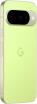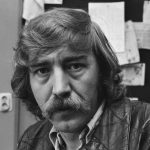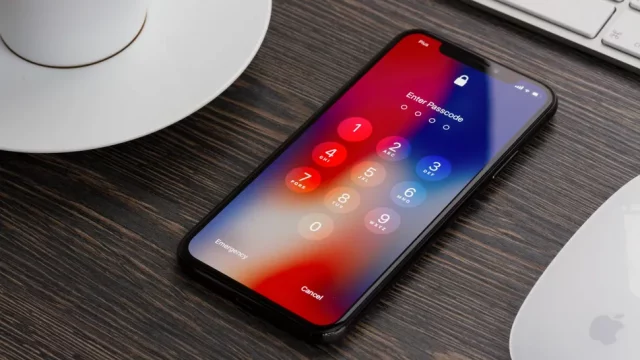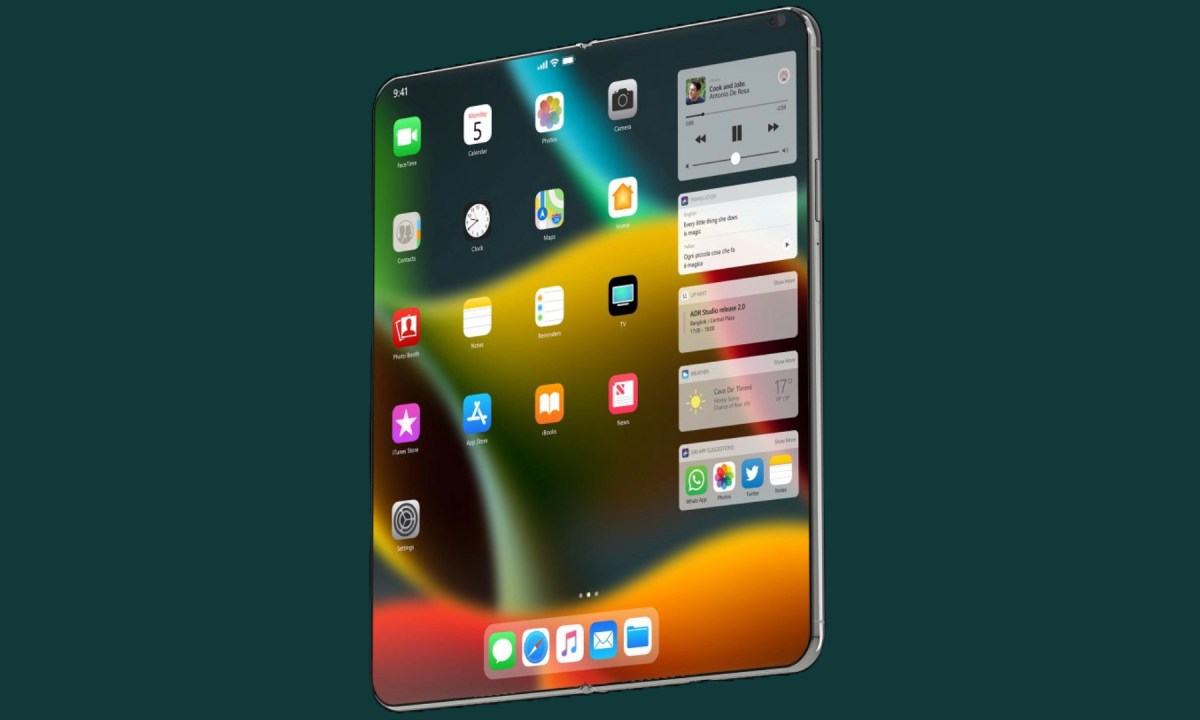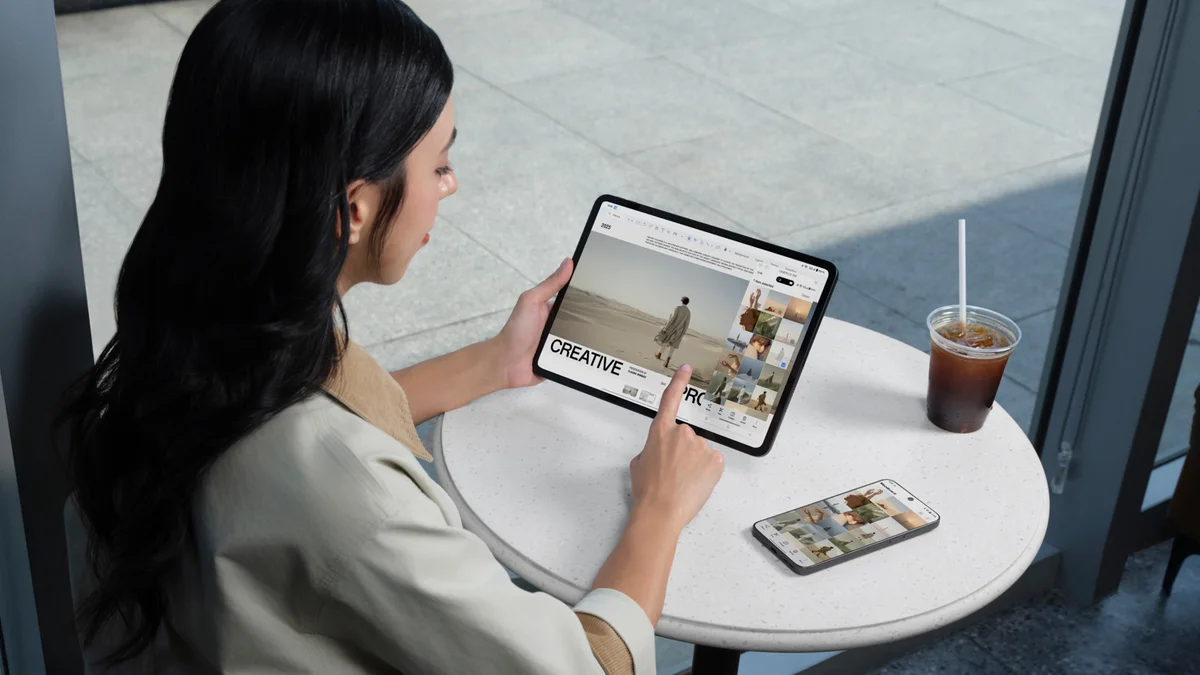Наверх
НаверхЧто нужно сделать, если ваш iPhone заблокирован
Быстрое восстановление доступа к вашему устройству.
iPhone блокируется из-за многочисленных попыток ввода неправильного пароля. Если ввести неправильный код несколько раз, iPhone блокируется на минуту, а при последующих попытках – до часа. А благодаря надежным мерам безопасности Apple разблокировать iPhone без пароля невозможно.
Однако вы можете восстановить доступ к iPhone с помощью некоторых способов. Хотя эти методы приведут к удалению данных с вашего устройства, вы всегда можете восстановить его содержимое, используя последнюю резервную копию.
Инструменты и необходимые условия
- Компьютер на базе Mac или Windows с iTunes
- USB кабель для подключения iPhone к компьютеру
- Доступ к iCloud
Восстановление заблокированного iPhone с помощью компьютера Mac или Windows
- Выключите iPhone
- Войдите в режим восстановления, нажав и удерживая соответствующую кнопку (боковую кнопку для iPhone 8 и более поздних моделей, кнопку уменьшения громкости для iPhone 7 и кнопку «Домой» для iPhone SE 1-го поколения и более ранних моделей)
- Подключите iPhone к компьютеру с помощью USB кабеля, удерживая соответствующую кнопку, пока на iPhone не появится значок компьютера и кабеля.
- Найдите iPhone в Finder или
- Нажмите «Восстановить»
- После перезагрузки устройства настройте его
Пошаговое руководство по восстановлению заблокированного iPhone с помощью компьютера Mac или Windows
- Выключите iPhone
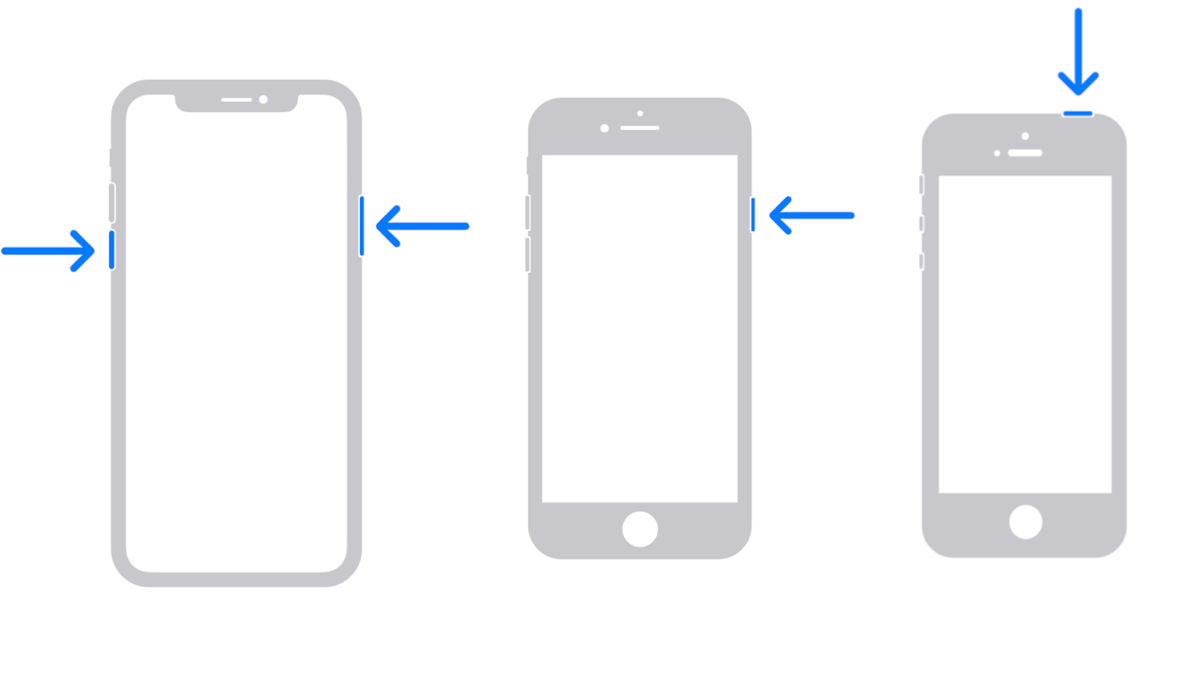
Выключите iPhone, используя соответствующие кнопки для вашей модели.
Для iPhone X, XR, 11, 12, 13, 14 и более поздних моделей: нажмите и удерживайте боковую кнопку и кнопку уменьшения громкости, пока не появится ползунок выключения. Перетащите его, чтобы выключить устройство, и подождите 30 секунд
Для iPhone SE (2-го или 3-го поколения), 8, 7 или более ранних моделей: нажмите и удерживайте кнопку питания, пока не появится ползунок выключения. Перетащите ползунок, чтобы выключить устройство, и подождите 30 секунд.
- Перейдите в режим восстановления
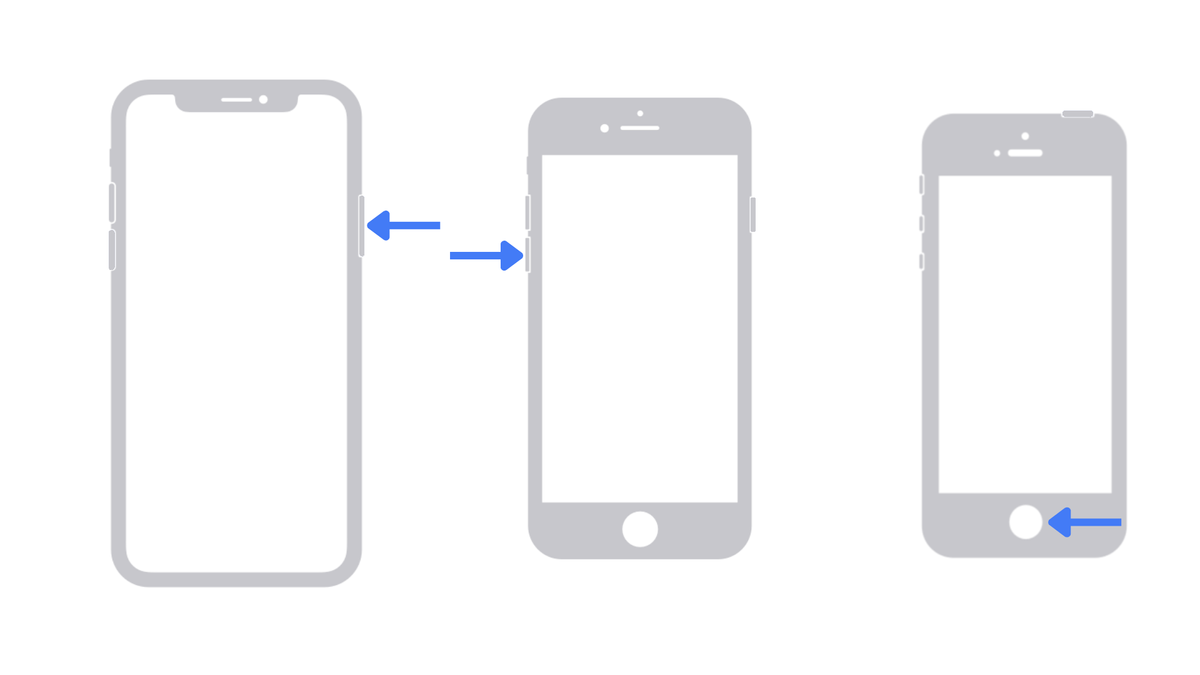
В зависимости от модели вашего iPhone переведите его в режим восстановления с помощью соответствующей кнопки:
- Нажмите и удерживайте боковую кнопку для iPhone 8, X, SE (2-го и 3-го поколения) и более поздних моделей
- Нажмите и удерживайте кнопку уменьшения громкости для iPhone 7 (и 7 Plus)
- Нажмите и удерживайте кнопку «Домой» для iPhone SE (1-е поколение), iPhone 6s или более ранних моделей
- Подключите устройство к компьютеру

Удерживая соответствующую кнопку, подключите iPhone к компьютеру с помощью кабеля. Продолжайте удерживать кнопку, когда появится логотип Apple, и не отпускайте ее до появления значка компьютера и кабеля.
- Восстановите свой iPhone
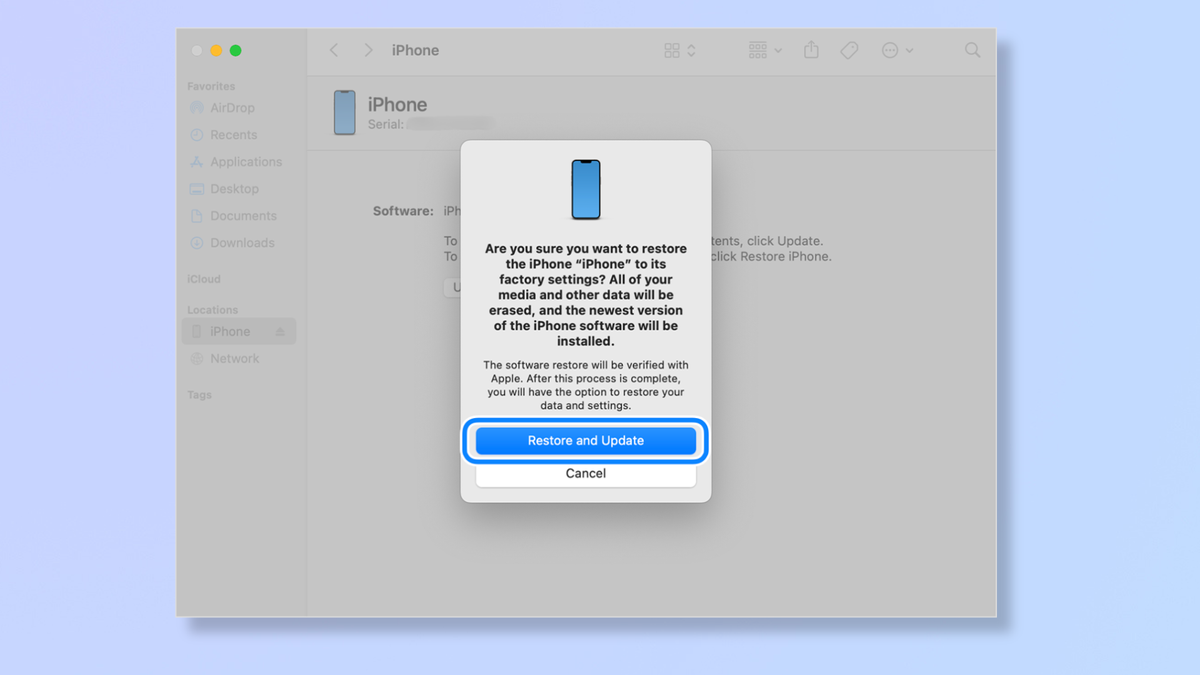
- Найдите свой iPhone в Finder или в iTunes.
- Выберите «Восстановить», когда появится выбор между «Восстановить» и «Обновить»
- После этого устройство перезагрузится, и вы сможете настроить и пользоваться своим iPhone
Восстановление доступа к iPhone с помощью iCloud
- Зайдите на сайт https://www.icloud.com/find и авторизуйтесь
- Выберите отключенный iPhone
- Нажмите «Стереть это устройство» и следуйте подсказкам
- Настройте iPhone и восстановите недавнюю резервную копию
Пошаговое руководство по восстановлению доступа к iPhone с помощью iCloud
- Зайдите в iCloud в браузере
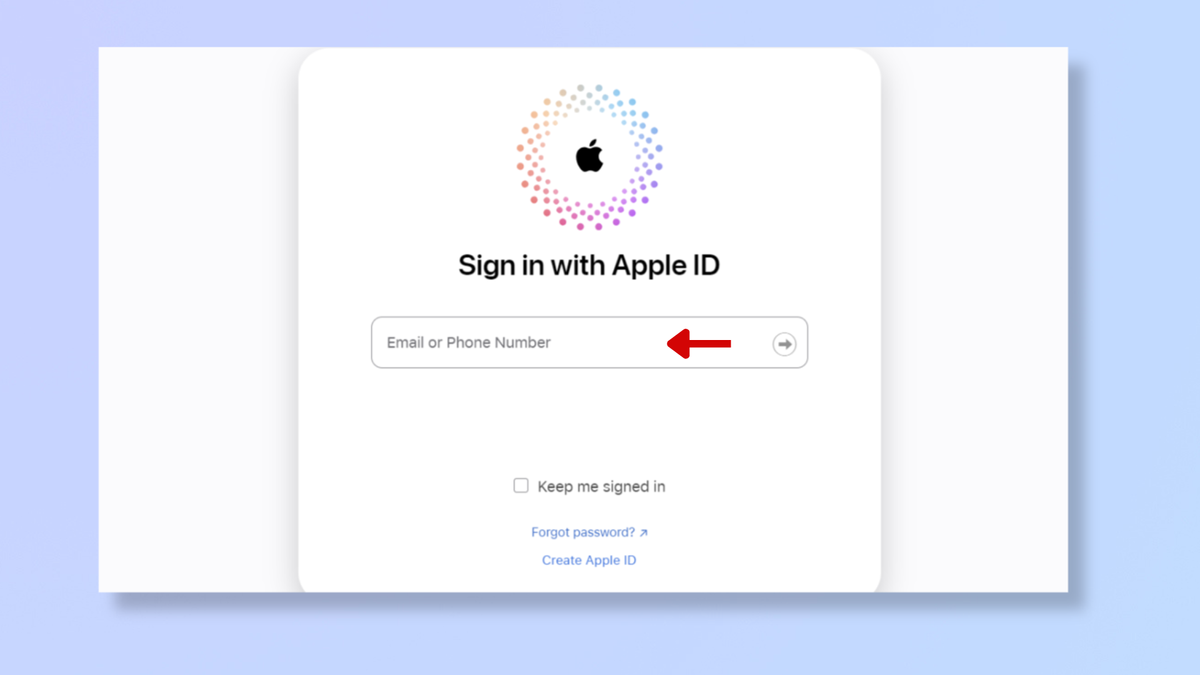
Откройте браузер на своем компьютере, перейдите по адресу https://www.icloud.com/find и войдите в систему
- Выберите заблокированный iPhone и удалите его
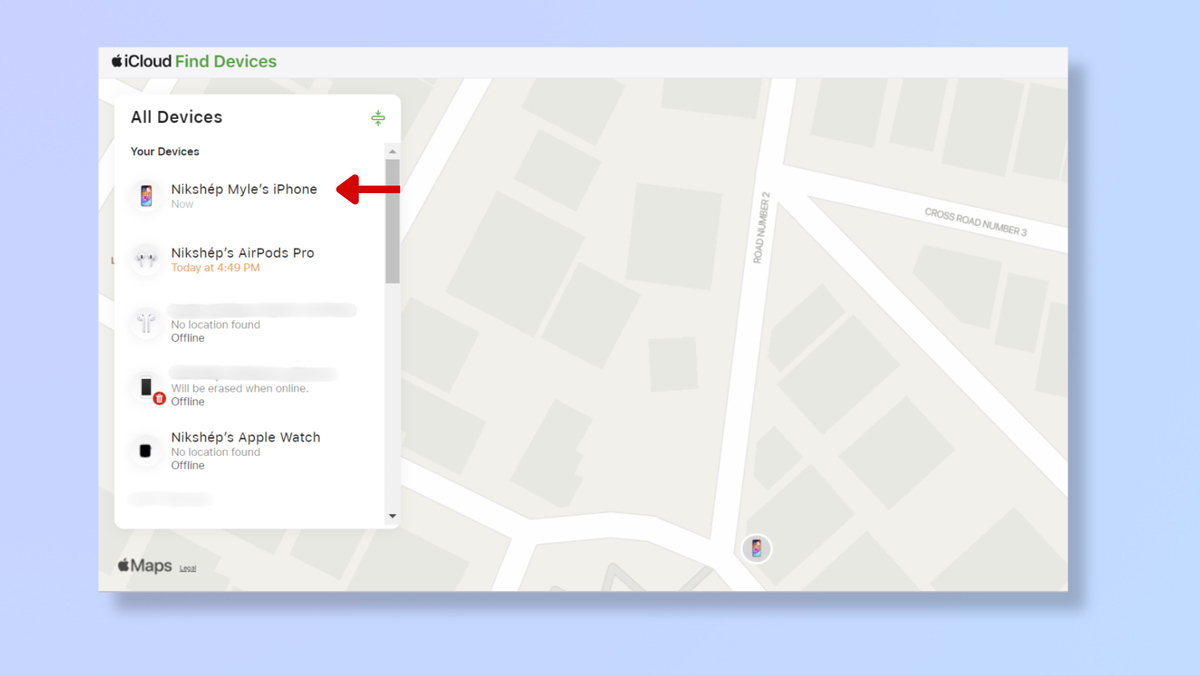
Нажмите на отключенный iPhone, выберите «Стереть это устройство», затем нажмите «Далее» и следуйте дальнейшим подсказкам, чтобы стереть устройство.
После этого пройдите процесс настройки iPhone и восстановите устройство с помощью последней резервной копии iCloud или iTunes.